Page 104 of 362
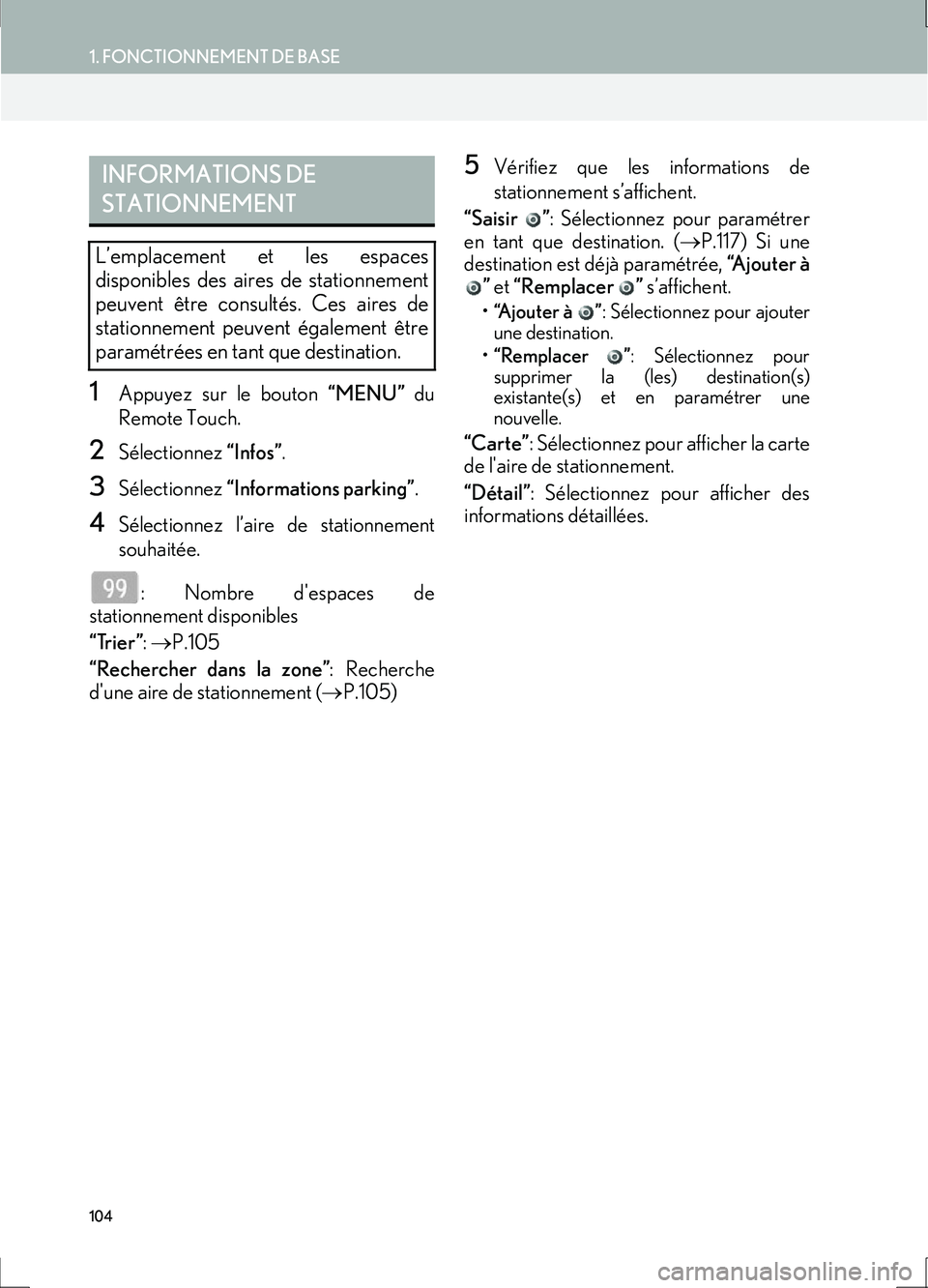
104
1. FONCTIONNEMENT DE BASE
IS_Navi_EK
1Appuyez sur le bouton “MENU” du
Remote Touch.
2Sélectionnez “Infos”.
3Sélectionnez “Informations parking” .
4Sélectionnez l’aire de stationnement
souhaitée.
: Nombre d'espaces de
stationnement disponibles
“Trier” : → P.105
“Rechercher dans la zone” : Recherche
d'une aire de stationnement ( →P.105)
5Vérifiez que les informations de
stationnement s’affichent.
“Saisir ” : Sélectionnez pour paramétrer
en tant que destination. ( →P.117) Si une
destination est déjà paramétrée, “A j o u t e r à
” et “Remplacer ” s’affichent.
•“A j o u t e r à ” : Sélectionnez pour ajouter
une destination.
• “Remplacer ” : Sélectionnez pour
supprimer la (les) destination(s)
existante(s) et en paramétrer une
nouvelle.
“Carte” : Sélectionnez pour afficher la carte
de l'aire de stationnement.
“Détail” : Sélectionnez pour afficher des
informations détaillées.
INFORMATIONS DE
STATIONNEMENT
L’emplacement et les espaces
disponibles des aires de stationnement
peuvent être consultés. Ces aires de
stationnement peuvent également être
paramétrées en tant que destination.
Page 105 of 362
105
1. FONCTIONNEMENT DE BASE
IS_Navi_EK
SYSTÈME DE NAVIGATION
3
1Sélectionnez “Trier”.
2Sélectionnez les critères de tri
souhaités.
“Distance” : Sélectionnez pour trier en
fonction de la distance par rapport à la
position actuelle.
“Espace” : Sélectionnez pour trier les aires
de stationnement en fonction du plus grand
nombre d'espaces disponibles.
“Nom” : Sélectionnez pour trier en fonction
du nom.1Sélectionnez “Rechercher dans la
zone” .
2Sélectionnez l’emplacement ou la zone
à rechercher.
TRIRECHERCHE D’UNE AIRE DE
STATIONNEMENT
N°Fonction
Une recherche autour de la position
actuelle peut être effectuée.
Une recherche autour de la
destination actuellement
paramétrée peut être effectuée.
La taille de la zone de recherche
autour de l’emplacement paramétré
peut être sélectionnée.
Sélectionnez pour changer les
pages.
Page 117 of 362

117
2. RECHERCHE DE DESTINATION
IS_Navi_EK
SYSTÈME DE NAVIGATION
3
2. DÉMARRAGE DU GUIDAGE D’ITINÉRAIRE
1Sélectionnez “Saisir” sur l’écran de
carte de destination.
�z Pour des détails sur cet écran: →P.1 1 8
2Sélectionnez “Début” sur l'écran de
carte de l'itinéraire complet.
�z Pour des détails sur cet écran: →P.1 1 9
Après avoir entré la destination, l’écran
change et affiche l’emplacement de
carte de la destination sélectionnée.AVERTISSEMENT
●Veillez à respecter le code de la route et
à garder à l’esprit les conditions de
circulation pendant la conduite. Si un
panneau de signalisation routière a été
modifié, le guidage d’itinéraire risque de
ne pas indiquer ce type d’information.
INFORMATION
●
L’itinéraire de retour risque de ne pas
être identique à celui de l’aller.
●Le guidage d’itinéraire vers la destination
risque de ne pas être l’itinéraire le plus
court ni un itinéraire sans embouteillages.
●Le guidage d’itinéraire risque de ne pas
être disponible en l’absence de données
routières pour l’emplacement spécifié.
●Lors du paramétrage de la destination
sur une carte dont l’échelle est
supérieure à 500 m (0,5 mile), l’échelle
de carte passe automatiquement à 500
m (0,5 mile). Si cela se produit,
paramétrez la destination à nouveau.
●Si une destination qui n’est pas située sur
une route est paramétrée, le véhicule est
guidé jusqu’à un point de la route la plus
proche de la destination. La route la plus
proche du point sélectionné est
paramétrée en tant que destination.
Page 128 of 362

128
3. GUIDAGE D’ITINÉRAIRE
IS_Navi_EK
2. MESSAGES DE GUIDAGE VOCAL TYPES
Lorsque le véhicule s’approche d’une
intersection, ou d’un point, où il est
nécessaire de manœuvrer le véhicule, le
guidage vocal du système fournit divers
messages.
AVERTISSEMENT
●Veillez à respecter le code de la route et
à garder à l’esprit les conditions de
circulation, en particulier lorsque vous
conduisez sur des routes IPD (ces routes
ne sont pas complètement numérisées
dans notre base de données). Le guidage
d’itinéraire risque de ne pas disposer
d'informations mises à jour, comme le
sens d’une rue à sens unique.
INFORMATION
●
Pour écouter une commande de guidage
vocal à nouveau si vous ne l'avez pas
entendue, appuyez sur le bouton “MAP”
du Remote Touch.
●Réglage du volume du guidage vocal:
→ P. 7 5
●Le guidage vocal peut avoir été énoncé
trop tôt ou trop tard.
●Si le système ne peut pas déterminer
correctement la position actuelle, vous
risquez de ne pas entendre le guidage
vocal ou de ne pas voir l’intersection
agrandie sur l’écran.
Page 151 of 362
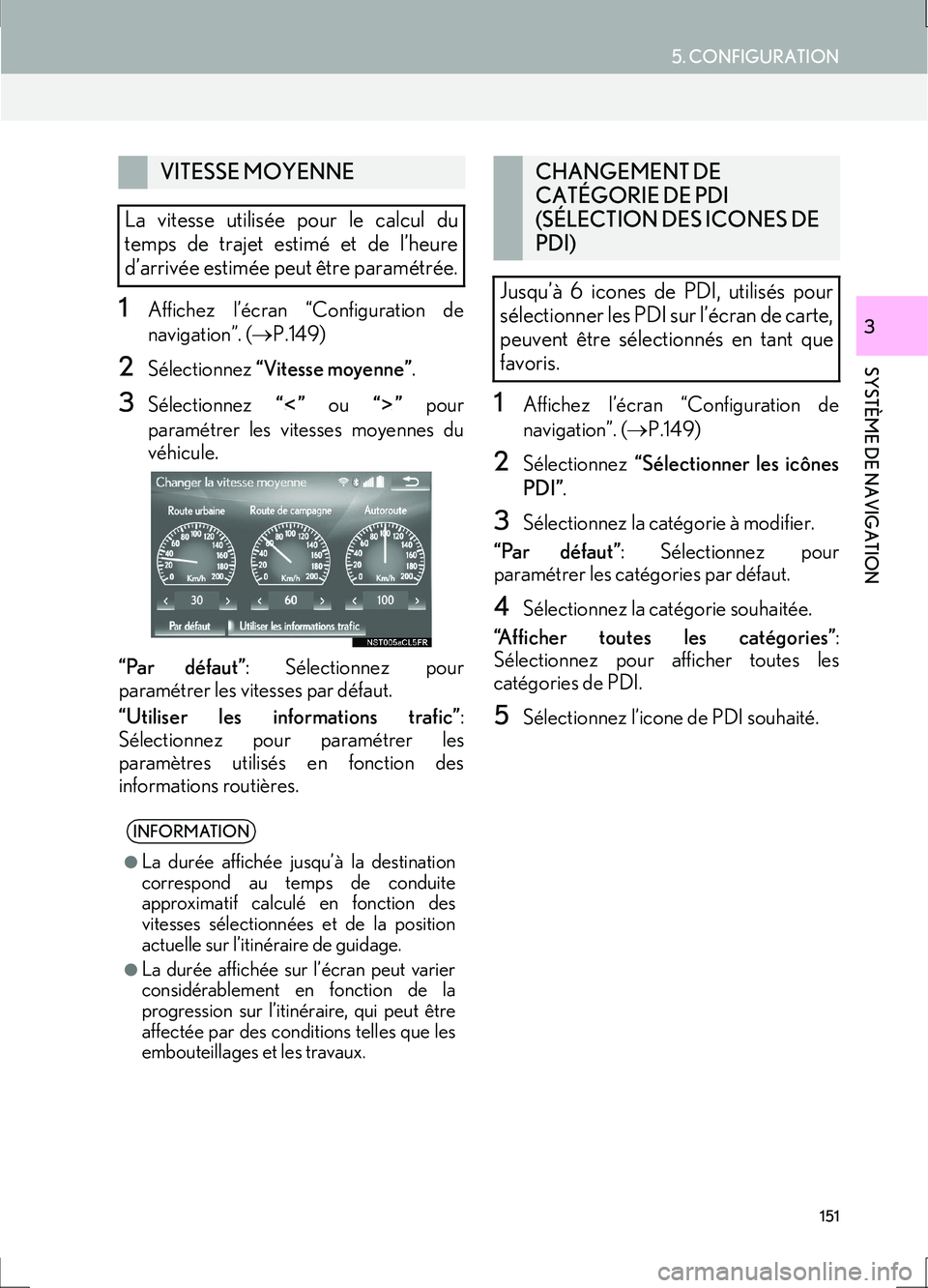
151
5. CONFIGURATION
IS_Navi_EK
SYSTÈME DE NAVIGATION
31Affichez l’écran “Configuration de
navigation”. (→P.149)
2Sélectionnez “Vitesse moyenne” .
3Sélectionnez “” ou “” pour
paramétrer les vitesses moyennes du
véhicule.
“Par défaut” : Sélectionnez pour
paramétrer les vitesses par défaut.
“Utiliser les informations trafic” :
Sélectionnez pour paramétrer les
paramètres utilisés en fonction des
informations routières.1Affichez l’écran “Configuration de
navigation”. ( →P.149)
2Sélectionnez “Sélectionner les icônes
PDI” .
3Sélectionnez la catégorie à modifier.
“Par défaut” : Sélectionnez pour
paramétrer les catégories par défaut.
4Sélectionnez la catégorie souhaitée.
“Afficher toutes les catégories” :
Sélectionnez pour afficher toutes les
catégories de PDI.
5Sélectionnez l’icone de PDI souhaité.
VITESSE MOYENNE
La vitesse utilisée pour le calcul du
temps de trajet estimé et de l’heure
d’arrivée estimée peut être paramétrée.
INFORMATION
●
La durée affichée jusqu’à la destination
correspond au temps de conduite
approximatif calculé en fonction des
vitesses sélectionnées et de la position
actuelle sur l’itinéraire de guidage.
●La durée affichée sur l’écran peut varier
considérablement en fonction de la
progression sur l’itinéraire, qui peut être
affectée par des conditions telles que les
embouteillages et les travaux.
CHANGEMENT DE
CATÉGORIE DE PDI
(SÉLECTION DES ICONES DE
PDI)
Jusqu’à 6 icones de PDI, utilisés pour
sélectionner les PDI sur l’écran de carte,
peuvent être sélectionnés en tant que
favoris.
Page 164 of 362
164
6. CONSEILS RELATIFS AU SYSTÈME DE NAVIGATION
IS_Navi_EK
• Votre point de destination risque des’afficher du côté opposé de la rue.
• Lorsqu’une partie de l’itinéraire comprend des réglementations
interdisant l’entrée du véhicule en
fonction de l’heure ou des saisons ou pour
d’autres raisons.
• Les données routières et cartographiques enregistrées dans le système de
navigation risquent de ne pas être
complètes ou de ne pas correspondre à la
version la plus récente.
�z Après avoir remplacé un pneu: →P.1 5 2
INFORMATION
●
Ce système de navigation utilise des
données de rotation de pneu et est conçu
pour fonctionner avec des pneus
spécifiés en usine pour le véhicule.
L’installation de pneus dont le diamètre
est plus grand ou plus petit que celui des
pneus d’origine peut causer un affichage
imprécis de la position actuelle. La
pression des pneus affecte également le
diamètre des pneus, veillez par
conséquent à ce que la pression des 4
pneus soit correcte.
Page 175 of 362

175
1. FONCTIONNEMENT DE BASE
SYSTÈME AUDIO/VISUEL
IS_Navi_EK
4
1Appuyez sur le bouton pour libérer le
verrou et levez l’accoudoir.
2Ouvrez le couvercle et connectez un
dispositif.
�zActivez le dispositif si cela n’est pas fait.
3Fermez le boîtier de console.
PORT USB/AUX
2 ports USB et un port AUX sont situés
sur le boîtier de console.
NOTE
● Selon la taille et la forme du dispositif
connecté au système, le boîtier de
console peut ne pas se fermer
complètement. Dans ce cas, ne forcez
pas pour fermer le boîtier de console car
vous risquez d’endommager le dispositif
ou le connecteur, etc.
INFORMATION
● Deux lecteurs portables maximum
peuvent être connectés simultanément
sur le port USB.
● Même si un concentrateur USB est utilisé
pour connecter plus de deux dispositifs
USB, seuls les deux premiers dispositifs
connectés sont reconnus.
UTILISATION D’UN CÂBLE
AUX À 4 PÔLES
Pour visionner une vidéo sur un iPod
vidéo ou une vidéo externe, il est
nécessaire d'utiliser un câble AUX à 4
pôles pour connecter de dispositif audio
portable.
Lorsque vous connectez un dispositif
audio portable au port AUX, utilisez un
câble AUX à 4 pôles dont la fiche
correspond à la configuration exacte
indiquée sur l'illustration.
Page 185 of 362
185
2. FONCTIONNEMENT DE LA RADIO
SYSTÈME AUDIO/VISUEL
IS_Navi_EK
4
1Sélectionnez “Enreg. différé” .
2Sélectionnez “<<” ou “>>” pour avancer/
reculer par incréments de 10 secondes.
Sélectionnez et maintenez “<<” ou “>>”
appuyé pour effectuer une avance /un
retour rapide.
FONCTIONNEMENT DE
L'ÉCOUTE DIFFÉRÉE (DAB)
Vous pouvez réécouter à tout moment
le service que vous écoutez
actuellement.
INFORMATION
● Les heures de rediffusion possibles
dépendent du débit binaire de la station
DAB à enregistrer, de l’espace mémoire
de l’unité de DAB et de l’heure à laquelle
la réception de la diffusion a débuté.